Сегодня технология искусственного интеллекта вступила в фазу применения. Есть все больше и больше применений. Например, Stable Diffusion — это модель искусственного интеллекта, создающая изображения. Звучит непросто управлять ИИ для обычных людей, хотя мы никогда не были ближе к передовым технологиям. Поэтому в этой статье речь пойдет о том, как масштабировать изображение в Stable Diffusion, чтобы мы могли догнать передовые технологии.
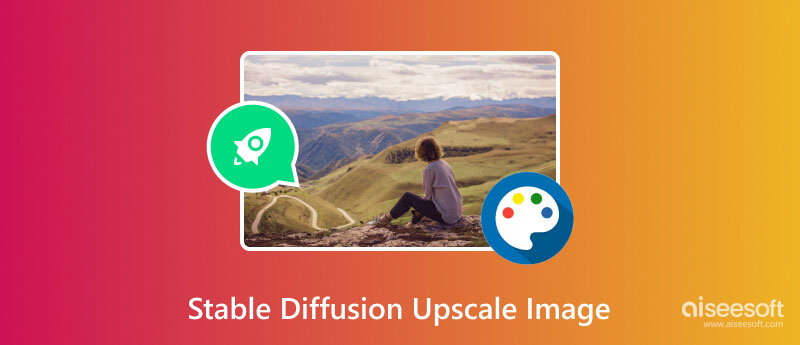
Как упоминалось ранее, Stable Diffusion — это модель искусственного интеллекта и компьютерная программа для создания изображений с текстовыми подсказками. Он работает так же, как и другие генеративные модели искусственного интеллекта, такие как ChatGPT. Например, если вы введете яблоко, появится изображение яблока. Более того, вы можете ввести больше слов для описания яблока, и тогда яблоко будет создано соответствующим образом.
Кроме того, Stable Diffusion позволяет масштабировать изображения. Он позволяет добавлять или заменять элементы на изображении, что называется рисованием. Кроме того, вы можете расширить изображение и увеличить его, что называется перерисовкой.
Поскольку модель Stable Diffusion имеет открытый исходный код, каждый может использовать ее бесплатно.
По умолчанию Stable Diffusion — это программа, основанная на командах. Чтобы использовать Stable Diffusion для масштабирования изображения на вашем ПК, вы изучили командные строки. Это довольно сложно для обычных людей. Хорошей новостью является то, что доступны графические интерфейсы. В качестве примера здесь мы используем высокоуровневую стабильную диффузию.
У вас должен быть компьютер под управлением Windows 11/10/8/8.1 и минимум 10 ГБ свободного места. Во-первых, установите Python с официального сайта, который является языком программирования.
Затем перейдите на веб-сайт Git (https://git-scm.com/download/win), загрузите нужную настройку и следуйте инструкциям на экране, чтобы установить ее на свой компьютер. Обязательно выберите Git из командной строки, а также из стороннего программного обеспечения когда настройка среды вашего пути.
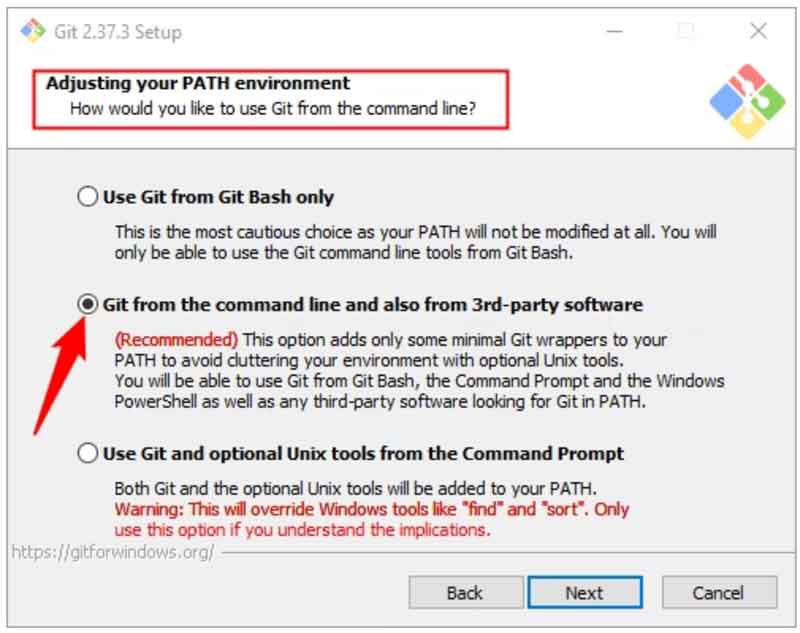
Затем посетите https://github.com/AUTOMATIC1111/stable-diffusion-webui, нажмите кнопку Code кнопку и нажмите Скачать ZIP. Откройте файл архива в проводнике и извлеките содержимое в любое место, где вы хотите запустить Stable Diffusion.
Вам также необходимо загрузить контрольные точки стабильной диффузии с https://huggingface.co/CompVis/stable-diffusion-v-1-4-original. Поместите их в правильную папку. Для веб-интерфейса AUTOMATIC1111 путь будет C:\stable-diffusion-webui\models\Stable-diffusion.
Запустите веб-интерфейс Stable Diffusion. Если вы устанавливаете модель Stable Diffusion, вам необходимо масштабировать изображение с помощью командной строки в окне терминала. Перейти к экстракт вкладка в веб-интерфейсе.
Если вы создали изображение, которое хотите масштабировать, нажмите Отправить в Дополнительно чтобы загрузить его напрямую в высококлассном окне. В противном случае найдите нужное изображение в окне проводника и перетащите его в папку. экстракт меню.
Чтобы масштабировать несколько изображений в пакетном режиме в Stable Diffusion, переключитесь на Пакетный процесс подвкладку и перетащите их все в интерфейс.
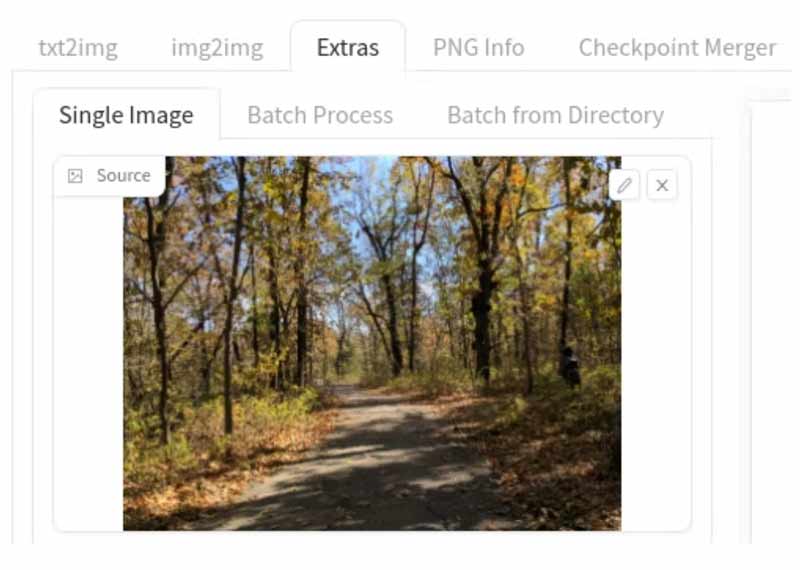
Есть два способа изменить размер изображения: Масштабировать по и Масштабировать до. Первый позволяет увеличить разрешение изображения. Например, изображение с разрешением 512 x 512 будет масштабировано до 1024 x 1024, если вы установите для него значение 2. Последнее позволяет вам ввести определенное разрешение.

Затем выберите алгоритм масштабирования в списке. Для фотографий лучше выбрать ESRGAN_4x. Картины можно использовать Р-ЭСРГАН 4x+и аниме можно использовать R-ESRGAN 4x+ Anime6B.
Завершив настройку масштабирования Stable Diffusion, нажмите кнопку Порождать кнопку и дождитесь завершения процесса. Это может занять некоторое время в зависимости от используемого вами алгоритма масштабирования. Затем вы можете найти увеличенное изображение в папке выходных данных.
Неужели настройка всех приложений ИИ настолько сложна? Ответ - нет. Aiseesoft Image Upscaler онлайнНапример, одно из самых простых приложений с поддержкой искусственного интеллекта. Веб-интерфейс упрощает рабочий процесс и не требует установки чего-либо на жесткий диск, поскольку работает онлайн. В отличие от других веб-приложений, вам не нужно регистрировать учетную запись с вашей личной информацией или подписываться на план. Другими словами, альтернатива Stable Diffusion позволяет бесплатно масштабировать изображение. Вот шаги, которые помогут выполнить работу.


Может ли стабильная диффузия поддерживать 4K?
Да, Stable Diffusion может обрабатывать любое изображение с помощью искусственного интеллекта, включая Разрешение 4K. Однако для этого требуется много свободного места. Если вы собираетесь ретушировать изображения 4K, вам лучше сначала проверить свое место. Более того, Stable Diffusion может масштабировать изображения до 4K с помощью функции Scale to.
Вам нужен хороший графический процессор для стабильной диффузии?
Для Stable Diffusion требуется графический процессор с объемом видеопамяти не менее 6 ГБ, включая большинство современных графических процессоров NVIDIA. Кроме того, для настройки и создания изображений требуется как минимум 10 ГБ свободного места. Вам лучше проверить свое оборудование, прежде чем масштабировать изображения с помощью Stable Diffusion.
Stable Diffusion 1.5 лучше?
С добавлением негативных подсказок Stable Diffusion 1.5 обычно работает лучше, хотя среднее изображение потенциально имеет худшее выравнивание подписей. Stable Diffusion 2 включает в себя более радикальные улучшения, но общая производительность не так хороша, как SD 1.5.
Заключение
В этом руководстве показано, как высококачественные изображения с помощью Stable Diffusion. В качестве ИИ эта программа может генерировать изображения из текста или старых фотографий. Более того, это может помочь вам высококлассные старые изображения. Следуя нашим шагам, вы сможете быстро установить, настроить и использовать программу. Aiseesoft Image Upscaler Online — лучшее альтернативное решение для новичков и обычных людей. Если у вас есть другие вопросы об этой программе, пожалуйста, оставьте сообщение ниже.

Video Converter Ultimate — отличный видео конвертер, редактор и энхансер для преобразования, улучшения и редактирования видео и музыки в 1000 и более форматах.
100% безопасность. Без рекламы.
100% безопасность. Без рекламы.